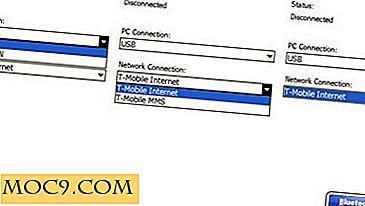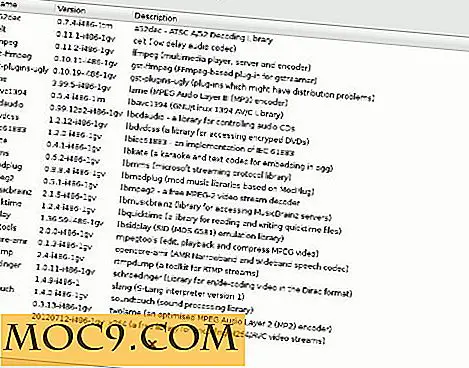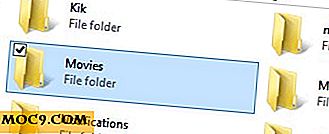3 enkle måter å løse videoer på YouTube automatisk
Noen ganger kan du komme over en video på YouTube som du vil gjerne spille igjen og igjen, fordi det er så bra at du ikke kan hjelpe, men fortsett å spille den på datamaskinen. En måte å gjøre dette på er å klikke på avspillingsknappen (igjen) når videoen er avsluttet. Etter en stund vil du sannsynligvis innse at dette ikke er en produktiv metode, og at det er nødvendig å være en bedre måte å spille video på YouTube.
Heldigvis har du flere måter å spille en video på uendelige tider på YouTube. Det betyr at videoen bare slutter å spille når du går inn og klikker på stoppknappen.
Beslektet: 10 YouTube Søketips Enhver ivrig bruker bør vite
Her er tre av måtene å løse videoer på YouTube.
1. Bruke det innebygde loop-alternativet på YouTube
1. Gå over til YouTube og finn videoen du vil fortsette å spille i gjentatt modus. I eksemplet nedenfor har jeg valgt Finding Hope-videoen.
2. Når videoen begynner å spille, høyreklikker du inne i videoen, og du finner et alternativ som sier "Loop." Klikk på det for å aktivere looping for gjeldende spillvideo.

3. Videoen fortsetter å spille og gjentas selv til du ber om å stoppe. For å gjøre det, høyreklikk på videoen igjen og klikk på "Loop", og looping blir deaktivert.

2. Opprette en spilleliste med samme video
1. Gå over til YouTube og finn videoen du vil spille i la oop. Når du er på videosiden, finn IDen til videoen som ser ut som jeg har uthevet i følgende skjermbilde.

Hvis videoadressen er: https://www.youtube.com/watch?v=Obx3e7MfEaI
Deretter er video-ID: Obx3e7MfEaI.
2. Bytt ut "VideoID" i følgende nettadresse med din egen video-ID.
https://www.youtube.com/v/VideoID?playlist=VideoID&autoplay=1&loop=1
For videoen jeg har valgt, vil den resulterende nettadressen se ut som følger:
https://www.youtube.com/v/Obx3e7MfEaI?playlist=Obx3e7MfEaI&autoplay=1&loop=1

3. Gå til nettadressen du bare har lagt inn video-IDen din, og den skal spille videoen i en loop for deg.
3. Bruke en forlengelse for nettleseren din
Hvis du ikke vil gå med noen av de ovennevnte måtene å løse en video på YouTube, eller du vil ha noen ekstra innstillinger for å justere for videoen, så er det en Chrome-utvidelse som kan hjelpe deg med å gjøre det.
1. Åpne Chrome på datamaskinen din og gå over til Looper for YouTube-utvidelsessiden på Chrome Nettmarked. Klikk på "Legg til i Chrome" for å legge til utvidelsen i nettleseren din.

2. Klikk på "Legg til utvidelse" på spørringen som vises på skjermen for å bekrefte tillegget av utvidelsen til nettleseren din.

3. Når utvidelsen er lagt til i nettleseren, gå over til YouTube og finn videoen du vil spille i en loop. På videosiden bør du se et alternativ som sier "Loop" bare under abonnementsknappen på den siden. Klikk på den for å sløyfe videoen.

Som du kan se på skjermbildet ovenfor, har du en rekke alternativer for å justere for looping av videoen. Sett dem, men du vil ha det og nyte videoen din.
Konklusjon
Hvis du noen gang har ønsket å spille en video i en loop på YouTube, har du nå tre enkle måter å gjøre det på, og to av dem krever ikke en tredjepartsverktøy.